在这个数字化时代,QQ已成为人们日常生活中必不可少的社交工具之一,有时我们可能需要关闭QQ主显账号,无论是因为隐私保护的考虑,还是因为个人需求的变化。QQ主显账号关闭的步骤是什么呢?在本文中我们将详细介绍QQ主显账号关闭的步骤,以帮助您顺利完成这一操作。无论您是想暂时关闭账号,还是永久注销,都可以根据以下步骤轻松实现。让我们一起来了解一下吧!
QQ主显账号关闭步骤
方法如下:
1.首先进入【我的QQ中心】,进入后默认是显示【首页】。首页中显示了账号的详细资料包括等级、排名,使用时间等等。
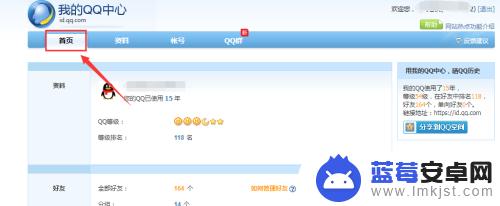
2.这里设置主显账号是指唉账号选项中,点击【账号】选项。进入详细页面,首先第一项就可以看到【主显账号】
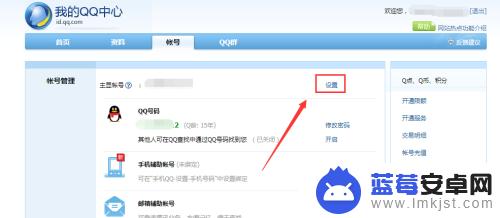
3.点击【主显账号】,可以看到当前QQ号码可设置主显的所有选项。如图所示有两个账号可以设置成主显账号

4.设置完成主显账号后,可以设置【其他人可在QQ查找中通过QQ号码找到您】的选项,可以选择关闭
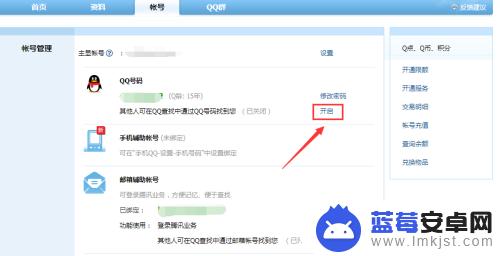
5.如果主显账号设置成QQ邮箱账号,那么建议开启【其他人可在QQ查找中通过邮箱账号找到您】的选项
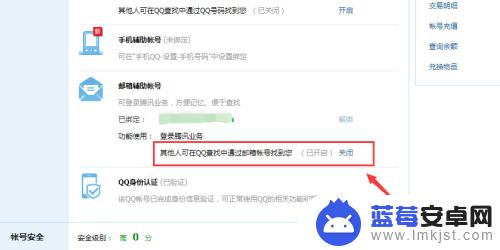
以上就是关闭qq主显账号的全部内容,如果有任何疑问,可以按照小编提供的方法进行操作,希望对大家有所帮助。












